Win10系统如何修改360浏览器的主页? |
您所在的位置:网站首页 › 如何更换360导航主页面 › Win10系统如何修改360浏览器的主页? |
Win10系统如何修改360浏览器的主页?
|
当前位置:系统之家 > 系统教程 > Win10系统如何修改360浏览器的主页?
Win10系统如何修改360浏览器的主页?
时间:2017-04-24 11:42:55 作者:chunhua 来源:系统之家 1. 扫描二维码随时看资讯 2. 请使用手机浏览器访问: https://m.xitongzhijia.net/xtjc/20170424/96264.html 手机查看 评论 反馈  本地下载
R3Namer(文件重命名工具) V1.0 绿色中文版
本地下载
R3Namer(文件重命名工具) V1.0 绿色中文版
大小:2.1 MB类别:文件更名 Win10系统如何修改360浏览器的主页?360浏览器是大家最常使用的一款浏览器,360浏览器默认的主页是360导航网址那些,有些Win10用户并不喜欢这个主页,那么要如何修改360浏览器的主页呢?修改方法其实很简单,下面我们来看看360浏览器主页的更改方法。
Win10系统如何修改360浏览器的主页? 1、首先我们打开360浏览器,进入其默认的360导航页网址,我们可以看到默认的主页都是这个; 
2、下面我们就点击“工具”,然后点击工具菜单栏下面的最后一个“选项”按钮; 
3、点击选项按钮之后,就进入到360浏览器的设置选项,可以在这里看到有一个基本设置——启动时打开——修改主页; 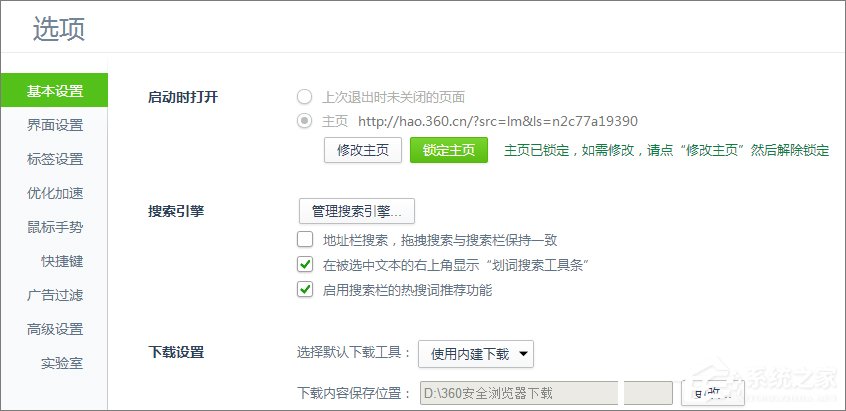
4、我们点击这里的修改主页,然后进入到360安全防护中心的浏览器防护设置,我们点击锁定IE浏览器主页后面的开关; 
5、然后会弹出风险提示,如果解除主页锁定会造成何种何种风险,我们直接点击“确定”即可; 
6、这样设置好之后,锁定IE主页后面的选项就可以更改了,我们直接点击下拉箭头然后选择“自定义”; 
7、然后我们输入要更改的网址,例如我这里输入的www.xitongzhijia.net,然后点击后面的锁定按钮,这样主页就更改并且锁定完毕了,我们重启浏览器就可以生效了; 
关于Win10修改360浏览器主页的方法就给大家介绍到这里了,想要修改360浏览器主页的伙伴可以按照教程步骤操作。 标签 360浏览器 主页Win10 defender提示“此应用已被组策略关闭”怎么办? 下一篇 > Win10系统下千牛常用入口打不开怎么办? 相关教程 360浏览器怎么更换字体样式 360浏览器一直显示证书风险 360安全浏览器如何设置多窗口模式 360浏览器如何关闭推荐热搜词?360浏览器关闭... 360极速浏览器如何提高下载速度?360极速浏览... 360浏览器无法正常打不开网页怎么办?360浏览... 360浏览器打开页面都是小窗口怎么办?... 360安全浏览器怎么关闭360推荐?360浏览器关... 360浏览器怎么清除Cookies?360浏览器清除Coo... 360浏览器打开网页乱码怎么办?360浏览器网页...
Win10打印机共享0x0000709怎么解决?打印机操作无法完成错误0x0000709解决方法 
Win10 ltsc是什么版本?Win10 Ltsc版和普通版有什么区别? 
机械革命如何进入bios?机械革命进入bios的操作方法 
0xc0000225是什么原因?怎么解决? 发表评论共0条  没有更多评论了
没有更多评论了
评论就这些咯,让大家也知道你的独特见解 立即评论以上留言仅代表用户个人观点,不代表系统之家立场 |
【本文地址】
今日新闻 |
推荐新闻 |
